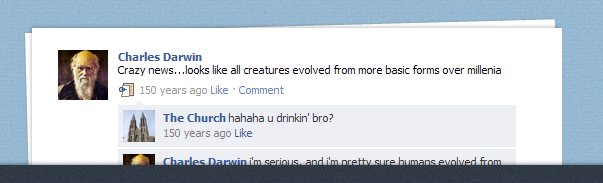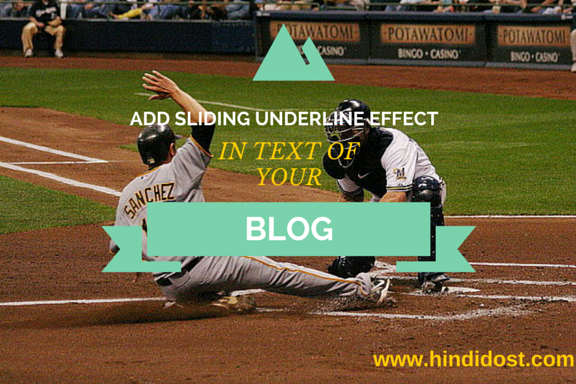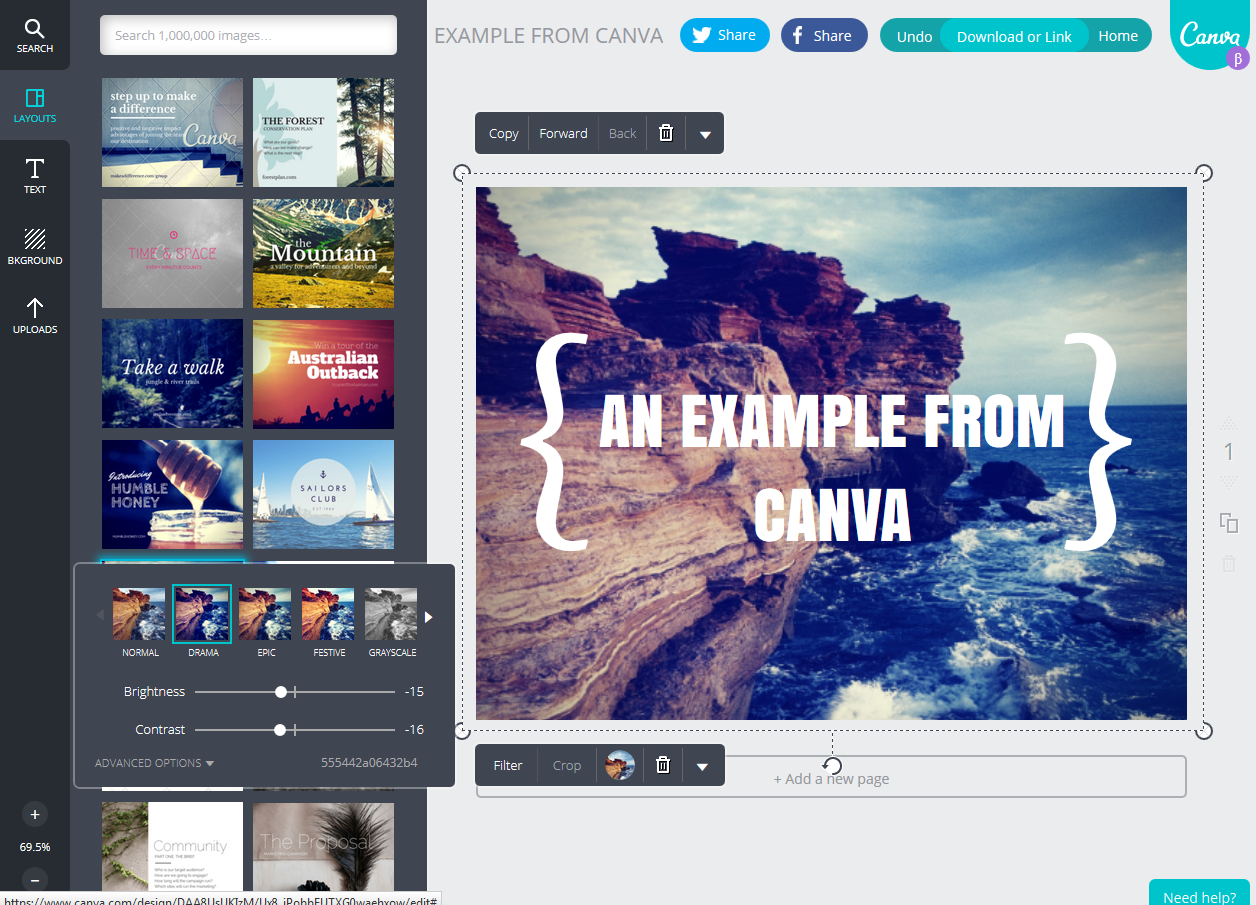Google Search की कुछ ट्रिक्स जो Google को पता हैं पर आप सबको नहीं
वैसे तो गूगल का उपयोग बहुत ही भली भाति करते हैं पर आज के इस ब्लॉग पोस्ट में मैंने कुछ ऐसे ट्रिक्स के बारे में बताया हैं जो बहुत ही मज़ेदार हैं और आप सबको बहुत पसंद आएगा। यह पोस्ट मैंने सबसे पहले अपने अन्य Blog पर लिखा था जिसे आप यहां से पा सकते हैं.
Courtesy: Wikimedia
सर्च करें "do a barrel roll"
सर्च करें "askew"
सर्च बक्से...